Постављање Мицрософтовог Хармана Кардон Инвоке-а из Цортане

Баш као што је то случај са Гоогле Хомеом и Амазон Ецхоом, Харман Кардон Инвоке требало би да стави Мицрософтов дигитални асистент Цортана у вашу дневну собу.
Баш као што су Гоогле Хоме и Амазон Ецхо, тхеХарман Кардон Инвоке требао би да стави Мицрософтов дигитални асистент Цортана у вашу дневну собу. Ево погледа како да га поставите и неколико првих утисака.
Можете га директно поставити помоћу Цортане наВиндовс 10 или користите апликацију Цортана за Андроид или иОС. У овом чланку, користим Цортану у оперативном систему Виндовс 10, али без обзира на то који уређај користите, он је усмјерен према напријед и даје корак по корак упутства на екрану.
Подешавање Харман Кардон Инвоке-а са системом Виндовс 10
Укључите звучник и видећете плавусветлосни круг око врха звучника. Сачекајте око минут док вам Цортана не поздрави поруку. Затим покрените Цортану на рачунару или телефону, изаберите икону уређаја и дугме „Лет'с'с Стартед“.
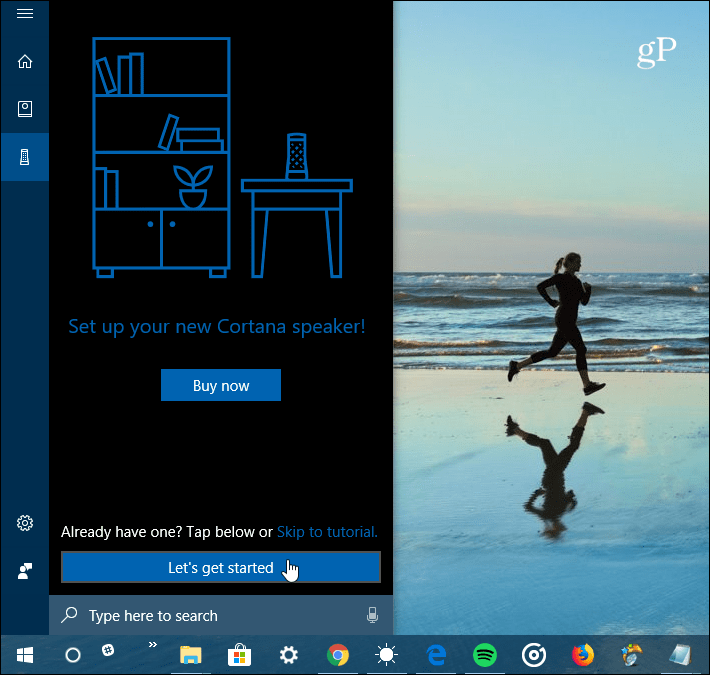
Даље, од вас ће се затражити да инсталирате УВПАпликација за подешавање уређаја Цортана из продавнице ако је већ немате. Пристаните на услове апликације и тада је само ствар праћења упутстава за подешавање. Пријављујете се путем свог Виндовс налога, одаберите своју временску зону и повежете се са Ви-Фи мрежом. Након што је повезан са Ви-Фи-ом, морат ћете сачекати неколико минута док добију најновије исправке.
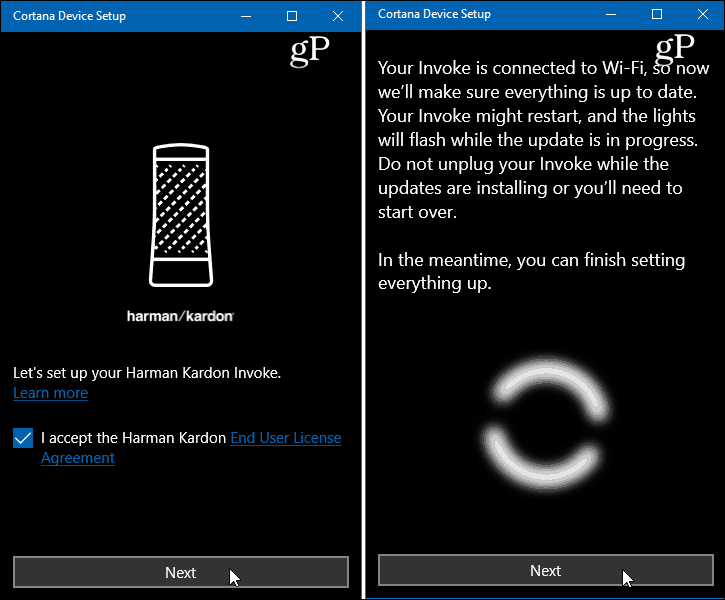
Иако добијате најновије исправке, можете изабрати друга подешавања као што су повезивање сервиса попут Спотифи-а и вашег Оутлоок.цом или Оффице 365 календара.
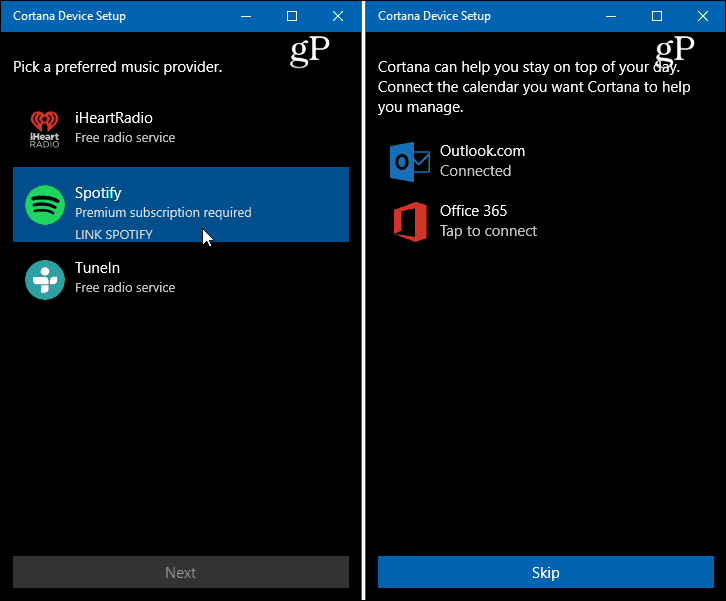
Једном када све буде спремно, добићете налогкратки видео који објашњава шта можете учинити са Цортаном на звучнику Инвоке. Треба напоменути да ако оставите да предуго стоји током поступка подешавања, светла на врху звучника постају црвена и Цортана ће вам рећи да је нешто пошло по злу. Тада ћете морати да притиснете дугме микрофона на задњој страни звучника пет секунди да бисте поново покренули подешавање.
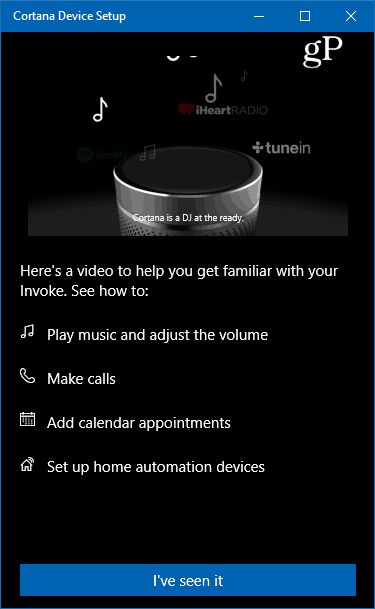
Након што довршите поступак подешавања, можете користити апликацију Цортана за контролу поставки и преглед свих ваших недавних задатака и других активности.
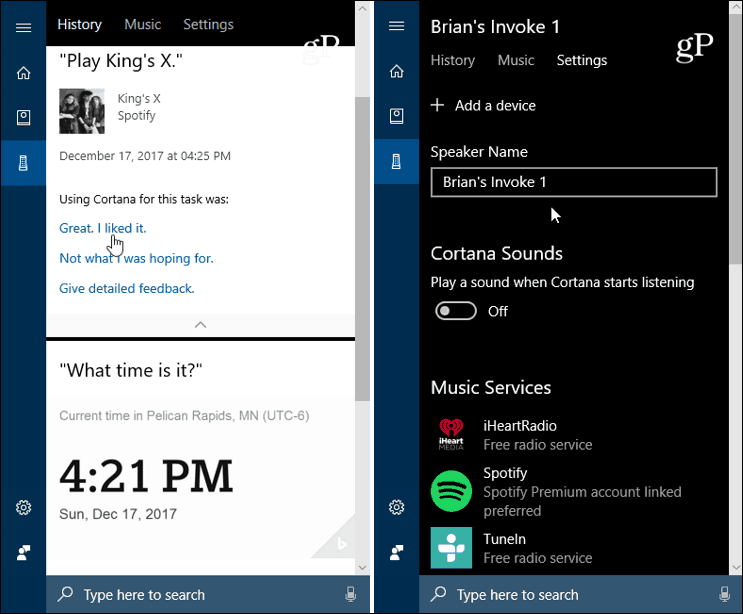
У поређењу са другим дигиталним асистентима,Чини се да је Цортана на овом звучнику нешто спорија када је у питању гласовна команда. Чини се да је теже чути њену наредбу будности. Иако би то могло бити последица његовог смештаја у соби. Морам даље експериментирати са тим. Али у целини, то је добро изграђен звучник и требало би да добро функционише у екосистему Виндовс 10. Поред тога, чини се да коришћење Цортана апликације на Андроиду и иОС-у делује подједнако добро као и са рачунаром Виндовс 10.
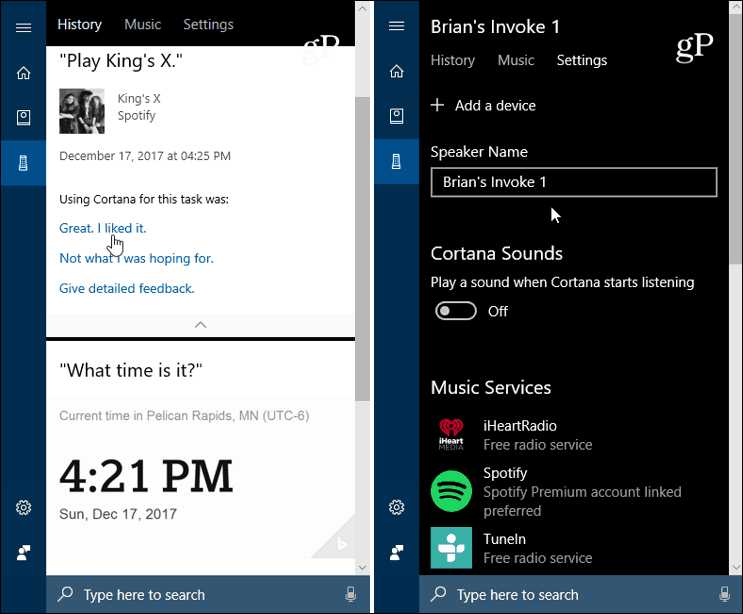
За управљање поруком вам није потребан Виндовс Пхоне. Само апликација Цортана на вашем Андроид или иПхоне.
Ради пуно тога што раде други паметни звучницикао што су Гоогле Хоме и Амазон Ецхо. Ако радите у Виндовсу 10 цео дан, то би могао бити начин на који можете то лако да контролишете из апликације Цортана. Лако је управљати његовим подешавањима из апликације Цортана на Андроиду или иОС-у. Звук из звучника је бољи од осталих у његовој класи као што су Амазон Ецхо или Гоогле Хоме. Имаћемо више покрића када будем могао да проведем више времена са говорником и испробам различите задатке.
Имате ли Харво Кардон Инвоке? Које су ваше мисли о томе до сада? Јавите нам у коментарима испод или за даљу расправу о свему што је Мицрософт, скокните на наше Виндовс 10 форуме.










Оставите коментар